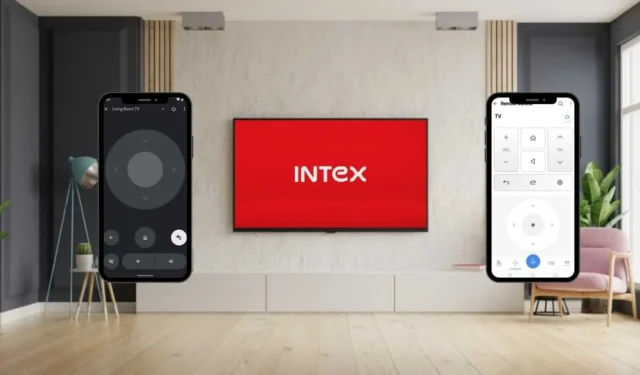
Hvis du leter etter måter å betjene Intex TV-en din uten fjernkontroll, er det flere metoder du bør vurdere, med fjernkontroll-appen som et av de mest allsidige alternativene. Ved å bruke denne appen kan du gjøre om smarttelefonen din til en fjernkontroll for Intex TV, som muliggjør ekstern tilgang via smarthøyttalere. For brukere hvis Intex TV har internettforbindelse, er eksterne applikasjoner som Google TV eller LG ThinQ tilgjengelige. Alternativt, for de uten internettilgang, kan Android-telefoner utstyrt med en IR-blaster bruke IR-fjernapper for å administrere TV-en.
Bruke Google TV-appen til å kontrollere Intex Android TV eller Google TV
For eiere av Intex Android TV og Google TV er Google TV-appen et utmerket verktøy for fjernkontroll. Sørg for at både smarttelefonen og Intex TV er koblet til det samme WiFi-nettverket for at appen skal fungere riktig.
- Installer Google TV- appen på Android-enheten din fra Google Play Store . iPhone-brukere kan laste den ned fra Apple App Store .
- Etter installasjonen åpner du Google TV-appen og velger TV- fjernkontrollen nederst på startskjermen.
- En liste som viser enheter koblet til WiFi-nettverket ditt vises.
- Velg din Intex TV fra listen, og en sammenkoblingskode vil vises på TV-skjermen.
- Skriv inn sammenkoblingskoden i smarttelefonens ledetekst og klikk på Par .
- Når den er sammenkoblet, vil det eksterne grensesnittet være synlig på appen.
- Dette grensesnittet inkluderer forskjellige knapper for navigasjon, strøm, tilbake, hjem, volum, Google Assistant og mer.
-
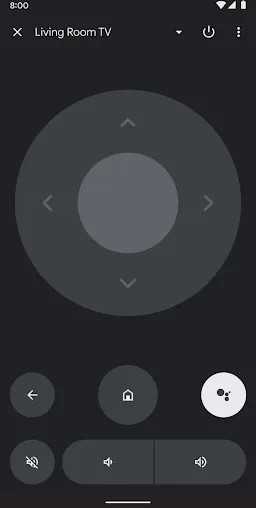
- For å bruke sveipeputen for å kontrollere Intex TV-en, trykk på ellipseikonet (tre prikker) og velg Swipe Control .
Styre Intex webOS TV med LG ThinQ-appen
Hvis Intex TV-en din opererer på webOS, kan du bruke LG ThinQ fjernkontroll-appen for kontroll. I likhet med Google TV-appen krever denne også at smarttelefonen din og Intex TV er på samme WiFi-nettverk.
- Last ned LG ThinQ -appen fra Google Play Store . Alternativt kan iPhone-brukere få det fra Apple App Store .
- Start appen og logg på hvis du allerede har en konto. Nye brukere bør klikke på Registrer for å opprette en ny konto.
- Når du er logget på, trykker du på Legg til produkter på startskjermen.
- På siden Legg til enhet kan du registrere enheten din ved å skanne QR-koden med appen eller manuelt velge Velg manuelt hvis ingen QR-kode er tilgjengelig.
- Klikk på Neste på neste skjerm og velg TV- ikonet.
- En liste over enheter i nærheten vil fylle mobilskjermen din. Velg din Intex webOS TV og en sammenkoblingskode vises på TV-skjermen.
- Skriv inn koden i LG ThinQ-appen på smarttelefonen og trykk OK .
- Følg instruksjonene som vises, og trykk på Logg på for å fullføre registreringen av enheten.
- Velg Kom i gang for å få tilgang til hovedmenyen til appen.
- Klikk på Fjernkontroll- alternativet på hovedmenyen, som lar deg betjene Intex webOS TV-en ved hjelp av appen.
-
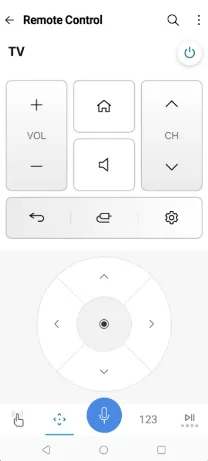
Bruke IR-fjernapper for Intex TV-kontroll
Hvis du eier en eldre modell av Intex TV eller har problemer med WiFi-tilkoblingen din, bør du vurdere å prøve tredjeparts IR-fjernapper. Disse applikasjonene bruker infrarøde signaler for å betjene TV-en din, og er dermed ikke avhengig av et WiFi-nettverk. Husk imidlertid at disse appene bare er kompatible med Android-enheter som har en integrert IR-blaster. Hvis du er usikker på hvilke eksterne apper du skal velge, kan du se våre anbefalinger for en rask installasjon.
- Intex TV-fjernkontroll (Go Digital)
- Intex TV-fjernkontroll (CodeRanch27)
Etter å ha lastet ned noen av disse appene, åpne den, velg ønsket fjernkontroll, pek Android-enheten mot Intex TV og trykk på de spesifikke funksjonstastene for å kontrollere TVen.




Legg att eit svar